找到你要导出的虚拟机点击“操作”选择导出
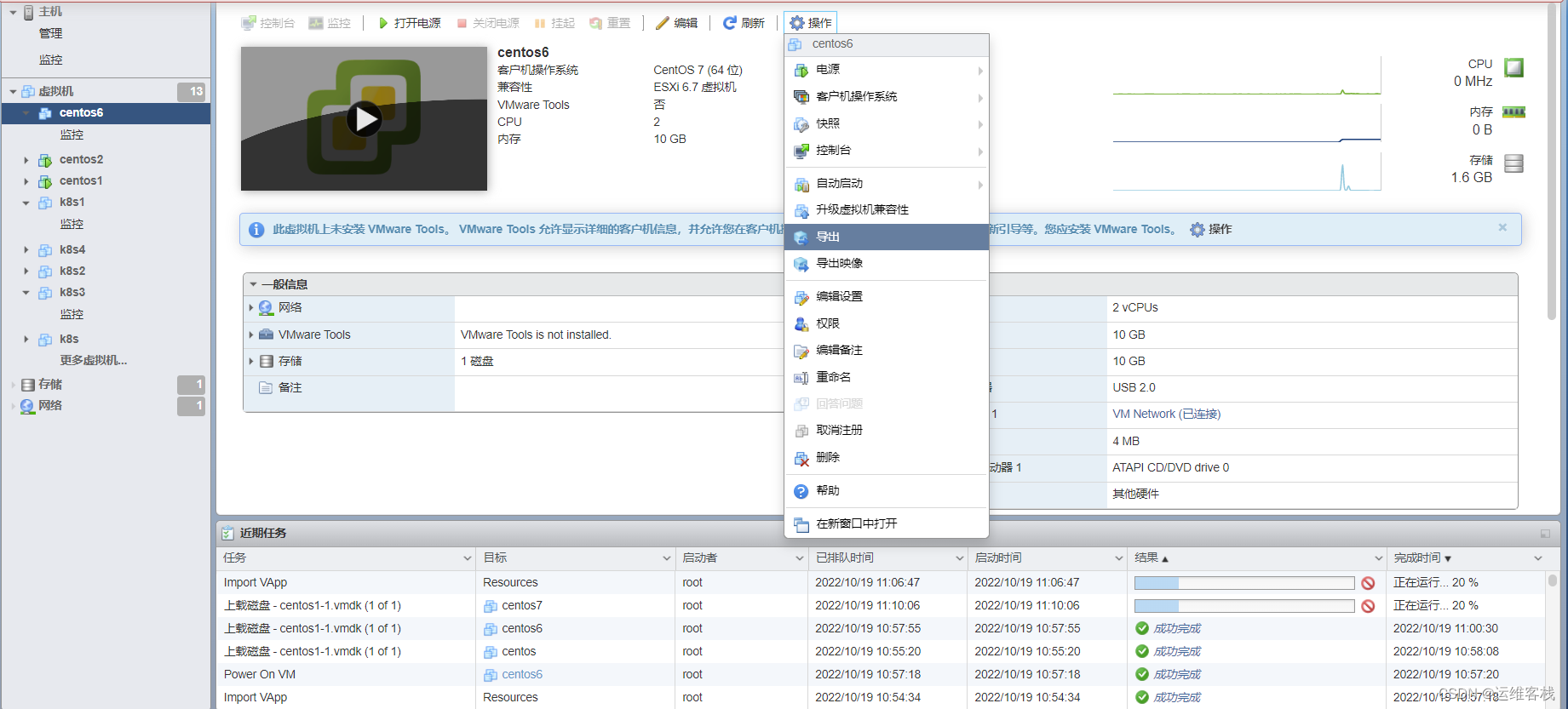
点击“导出”

导出的文件会通过浏览器下载到本地
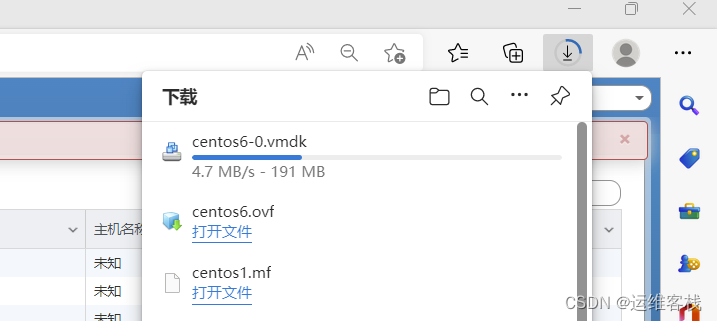
点击创建/注册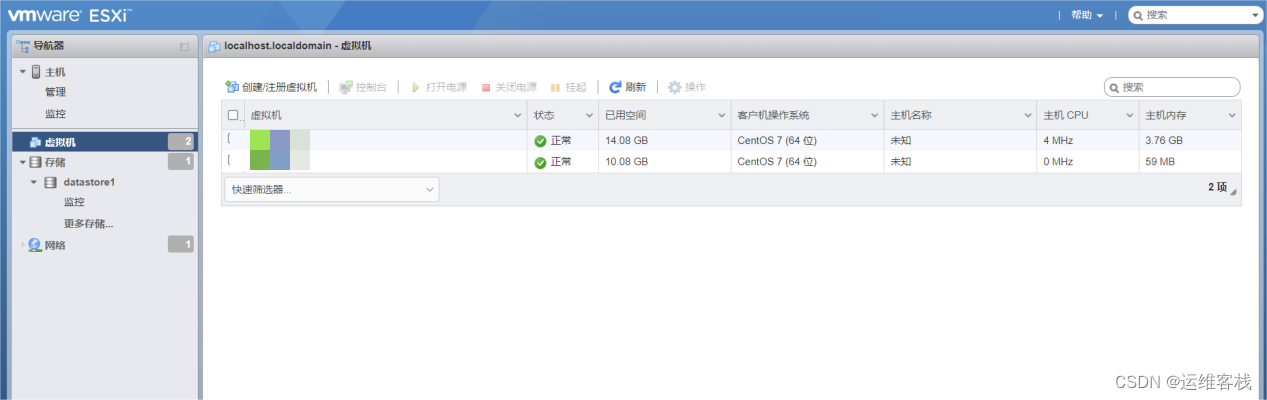
选择“从OVF或OVA文件部署虚拟机”
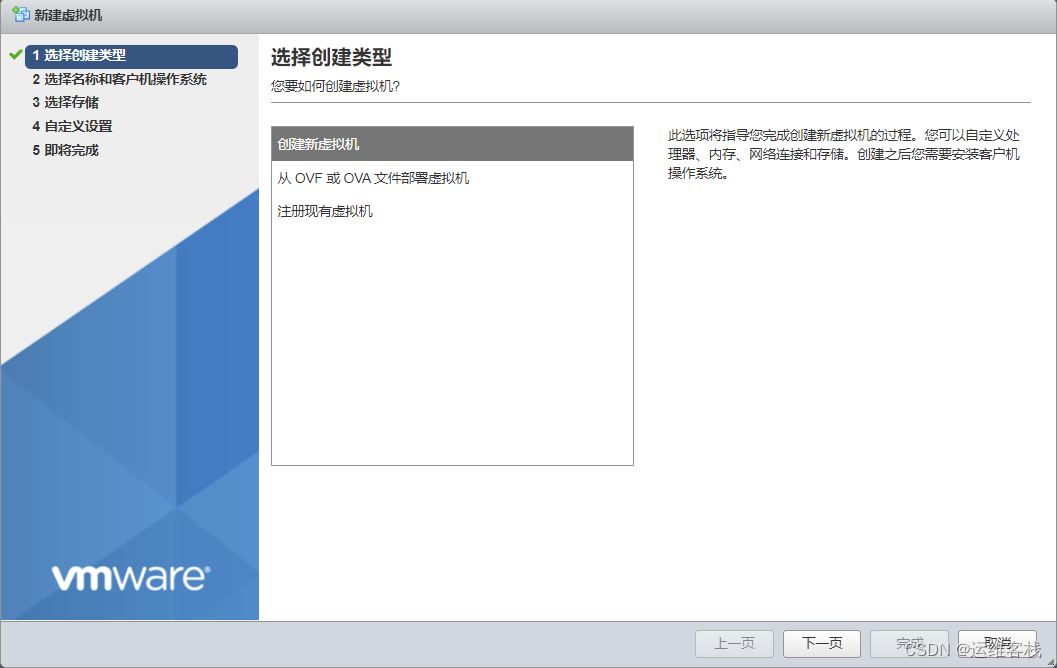
点下一页

输入“虚拟机名称”然后点击“单机以选择文件或拖放”
以下三个文件就是导出的虚拟机,将三个文件拖入蓝色区域
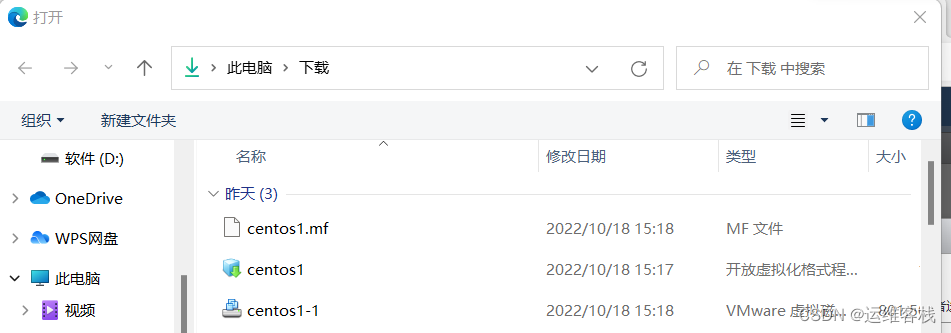
点击下一页
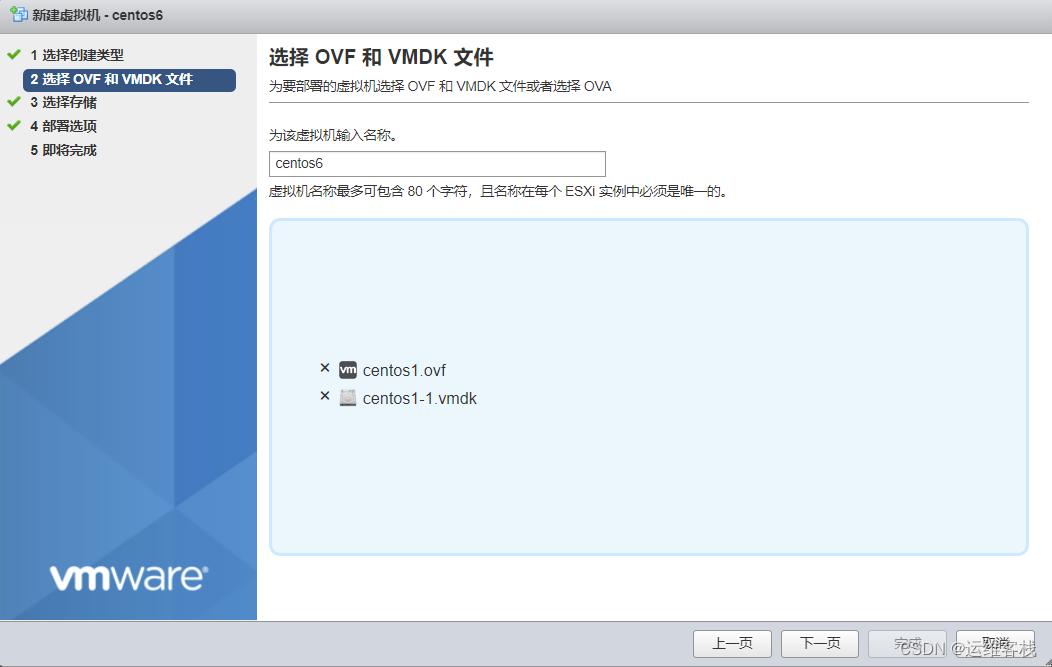
默认点击下一页
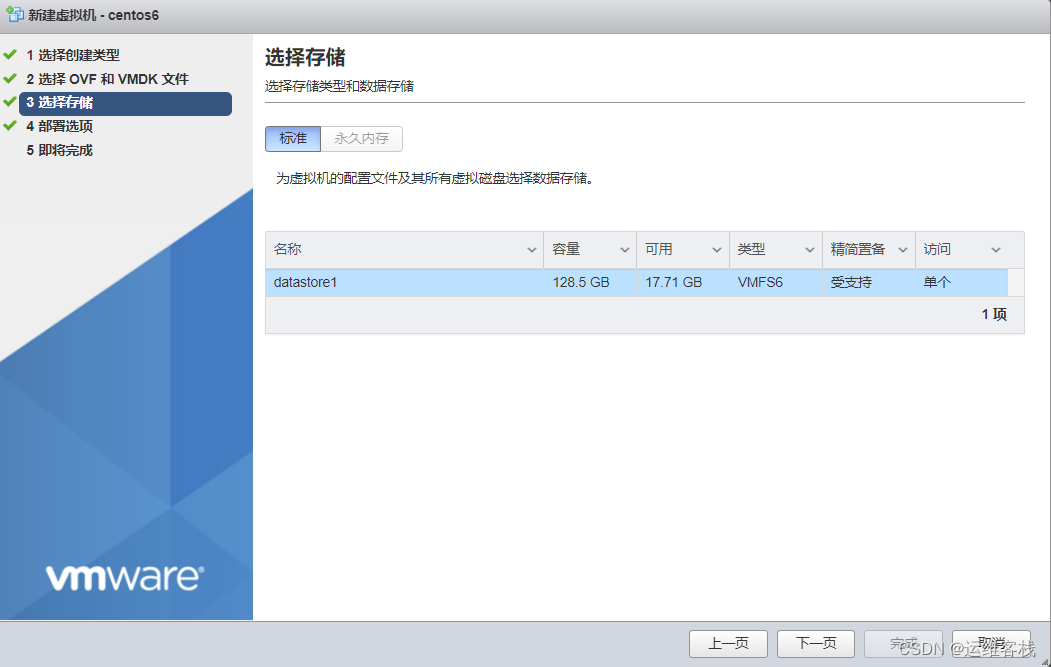
按照自己的需求选择
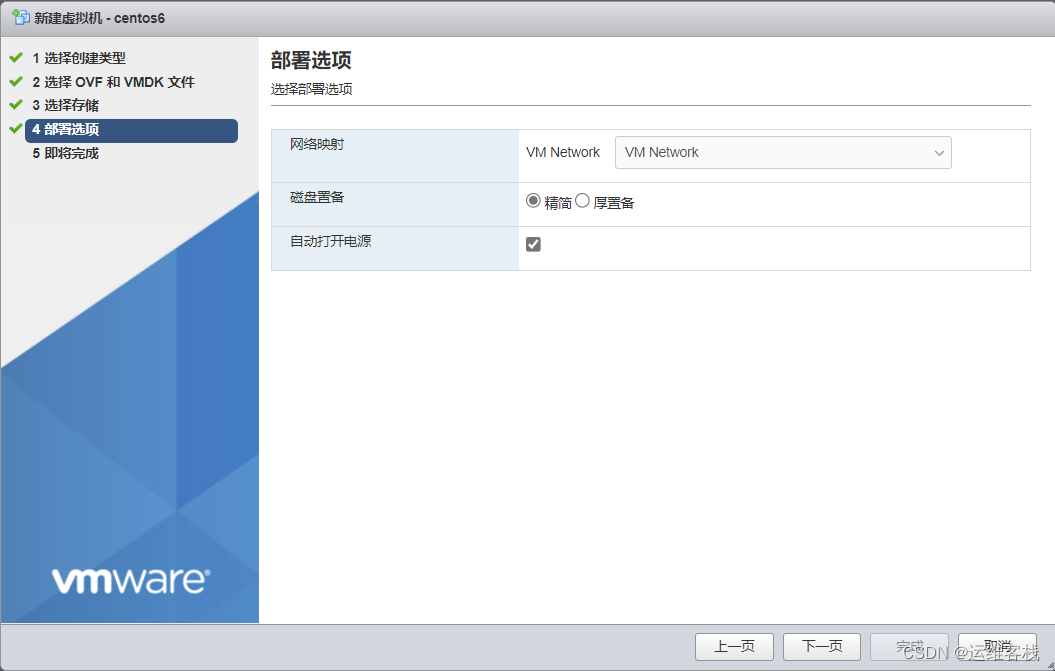
点击完成,然后去主页点虚拟机,查看是否有新建的虚拟机
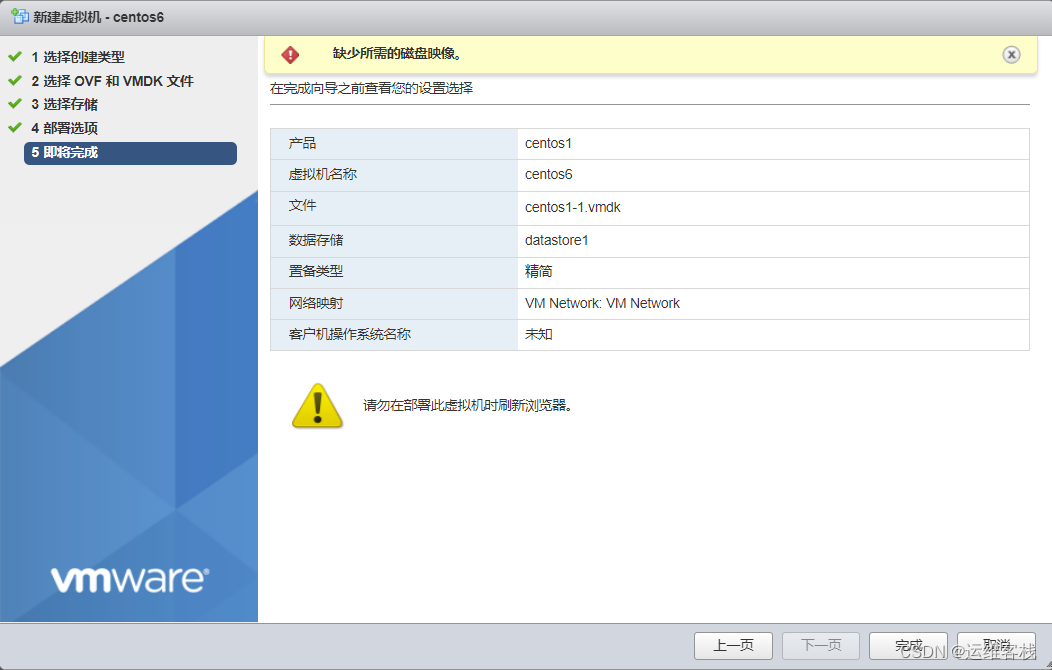
找到你要导出的虚拟机点击“操作”选择导出
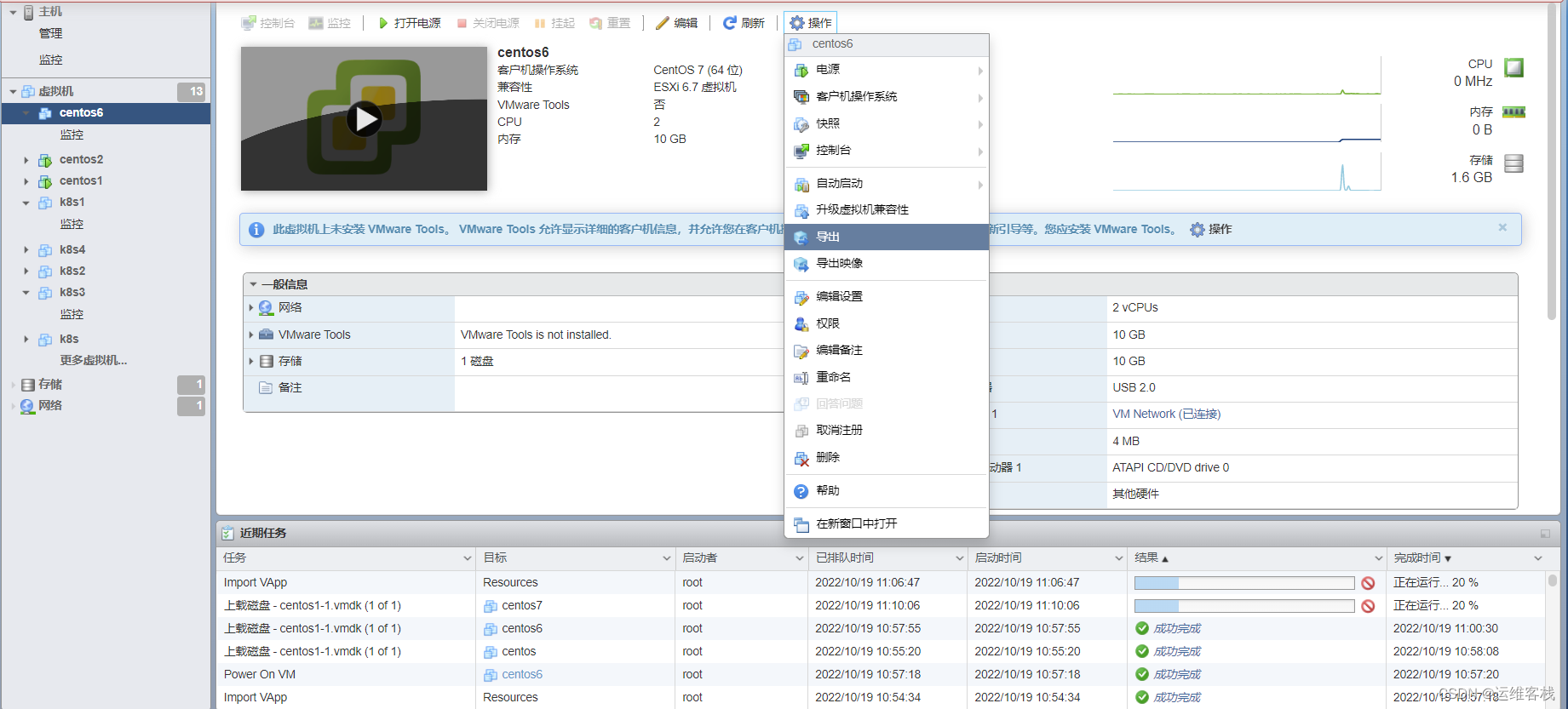
点击“导出”

导出的文件会通过浏览器下载到本地
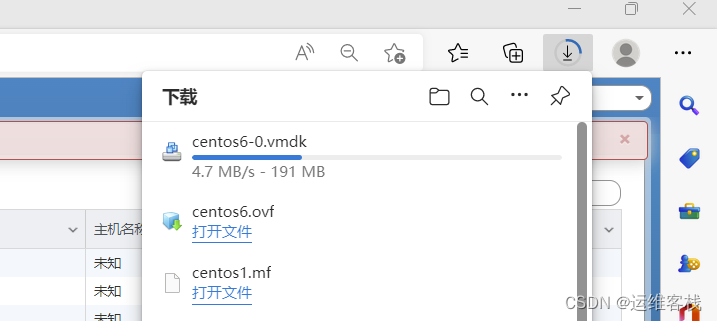
点击创建/注册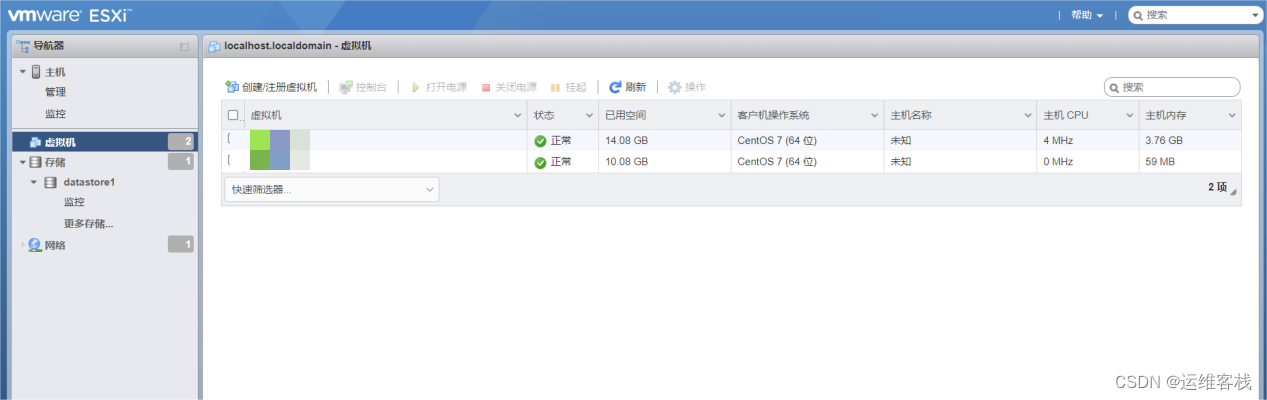
选择“从OVF或OVA文件部署虚拟机”
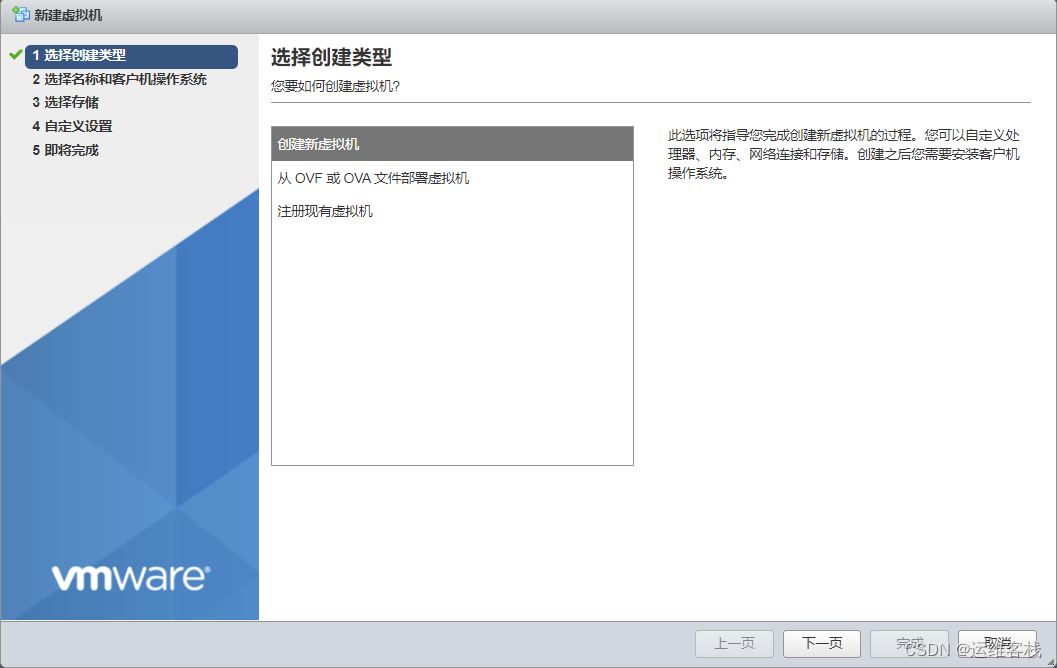
点下一页

输入“虚拟机名称”然后点击“单机以选择文件或拖放”
以下三个文件就是导出的虚拟机,将三个文件拖入蓝色区域
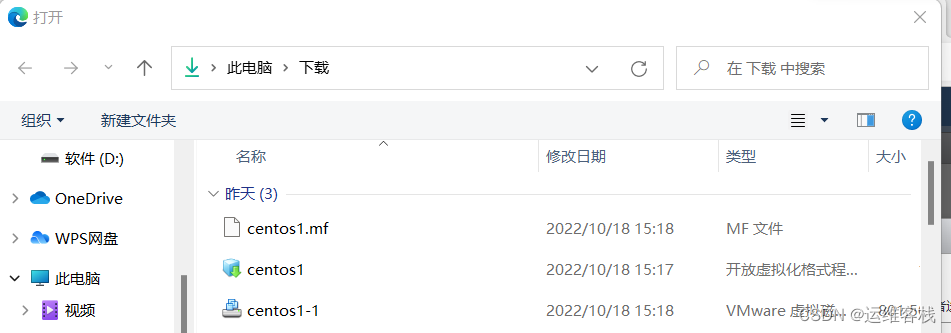
点击下一页
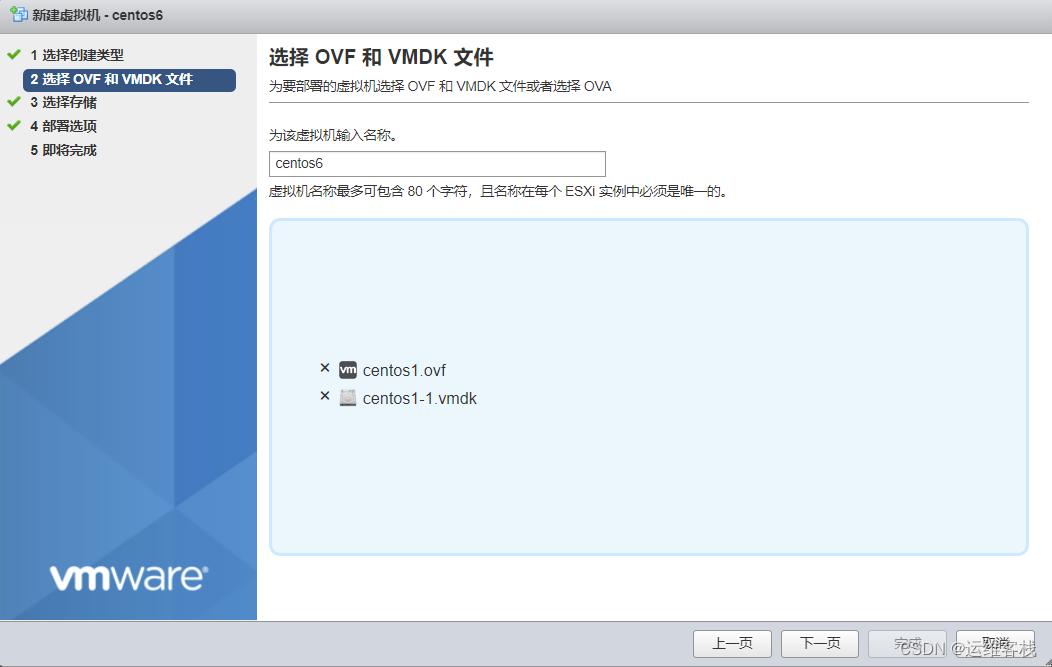
默认点击下一页
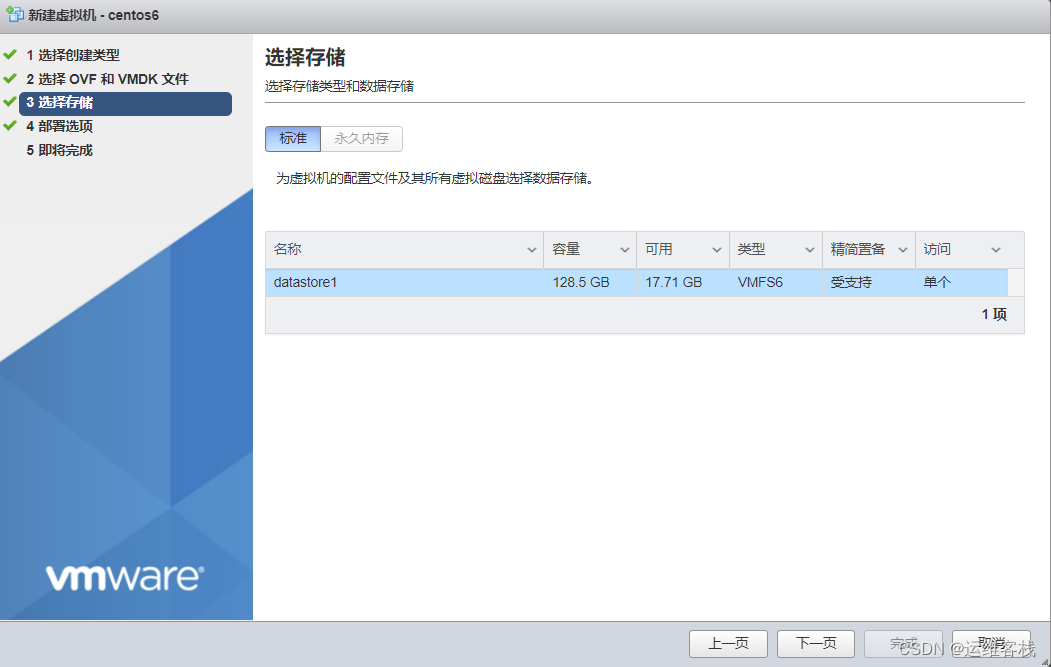
按照自己的需求选择
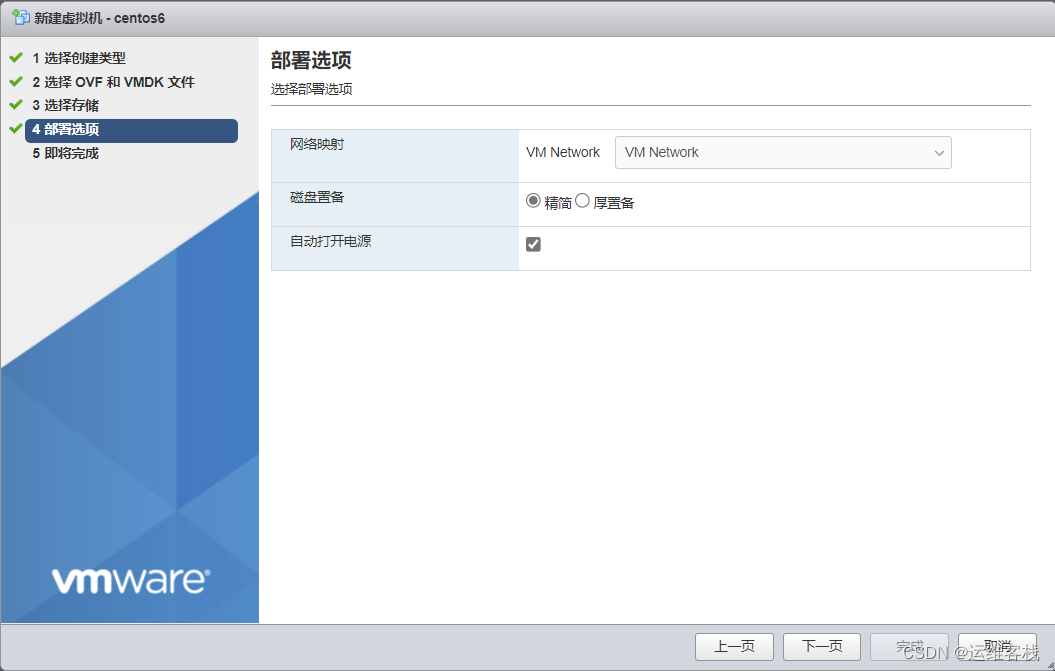
点击完成,然后去主页点虚拟机,查看是否有新建的虚拟机
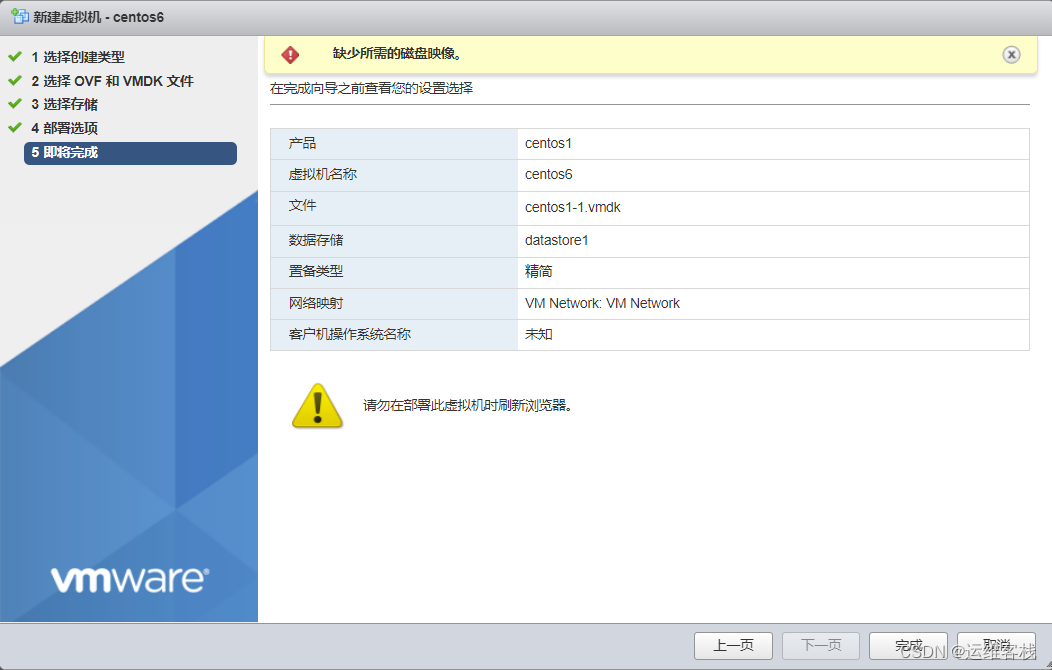
 971
971
 1185
1185











 被折叠的 条评论
为什么被折叠?
被折叠的 条评论
为什么被折叠?


